Način 1: Adobe Photoshop
Adobe Photoshop — najpopularniji grafički uređivač, stoga je najbolje započeti članak upravo s njim. Uređivanje slike vrši se pomoću ugrađenih alata, a cijeli proces traje doslovno nekoliko minuta. Na našoj web stranici postoji sveobuhvatan vodič koji u potpunosti objašnjava princip promjene boje očiju na fotografiji. Kliknite na donju vezu kako biste započeli upoznavanje s ovim materijalom i, slijedeći upute, uspješno izvršili zadatak.
Više informacija: Promjena boje očiju na fotografiji u Adobe Photoshopu

Način 2: GIMP
GIMP — najbliži besplatni analog gore spomenutog grafičkog uređivača, koji uključuje ogroman broj raznovrsnih funkcija i alata namijenjenih radu s slikama. Zahvaljujući njima, također je moguće lako promijeniti boju očiju u crvenu, što se vrši na sljedeći način:
- Ako još niste preuzeli GIMP na svoj računar, iskoristite gumb iznad i izvršite instalaciju. Nakon pokretanja, otvorite izbornik "Datoteka" i odaberite stavku "Otvoriti". Izbornik za otvaranje možete pozvati i pomoću standardne kombinacije tipki Ctrl + O.
- U otvorenom prozoru pronađite mapu u kojoj se nalazi slika koju trebate obraditi.
- Ako na nju kliknete jednom, s desne strane pojavit će se mali prozor za pregled, koji pomaže da shvatite je li to datoteka koju trebate otvoriti.
- Nakon dodavanja snimke na radni prostor, pritisnite tipku Ctrl i okrenite kotačić miša kako biste prilagodili zumiranje i postavili oči onako kako će vam biti zgodno za daljnje uređivanje boje.
- Označite granice oka, što će pomoći pri promjeni njegove boje. Za to aktivirajte alat "Slobodno odabiranje".
- Započnite obrisivanje oka, nastojeći to učiniti ravno.Tijekom procesa povremeno kliknite lijevom tipkom miša kako biste stvorili više referentnih točaka — to će omogućiti da obris bude ravniji.
- Nakon što se krug obrisa zatvori i upali isprekidana linija, na lijevoj traci aktivirajte opciju "Zamućivanje rubova".
- Postavite vrijednost radijusa unutar 10.
- Nova boja oka prvo se nalazi na zasebnom sloju — stvorite ga desnim klikom na prazno mjesto na traci slojeva.
- U pojavljenom kontekstualnom izborniku trebate odabrati stavku "Stvori sloj".
- Dajte mu bilo koji prikladan naziv, a ostale postavke ostavite na zadanim vrijednostima.
- Ispunjavanje odabranog područja vrši se pomoću alata "Ispuna", a boja se odabire na glavnoj traci.
- Čim kliknete lijevom tipkom miša na sloj, automatski će se obojiti na označenim mjestima.
- Nakon toga, na istoj traci sa slojevima, proširite padajući izbornik "Način".
- Pronađite opciju "Preklapanje".
- Ispod iste stavke "Način" nalazi se alat za upravljanje prozirnošću, čiju vrijednost preporučujemo postaviti na oko 90%. Zatim možete ukloniti odabir putem odgovarajućeg padajućeg izbornika.
- Koristite gumicu, prethodno odabravši sloj s bojom, kako biste uklonili suvišne dijelove ako su nastali nakon ispunjavanja.
- Ponekad korisnici žele nastaviti uređivati sliku, stoga je logično spojiti dva sloja, za što trebate desnim klikom na drugi sloj.
- U pojavljenom izborniku odaberite stavku "Spoji s prethodnim".
- Nakon završetka rada s fotografijom, putem "Datoteka" kliknite "Izvezi kao".
- Spremite objekt s bilo kojim nazivom u istom formatu na računalu ili prethodno promijenite posljednji putem "Odaberite tip datoteke (Prema ekstenziji)".
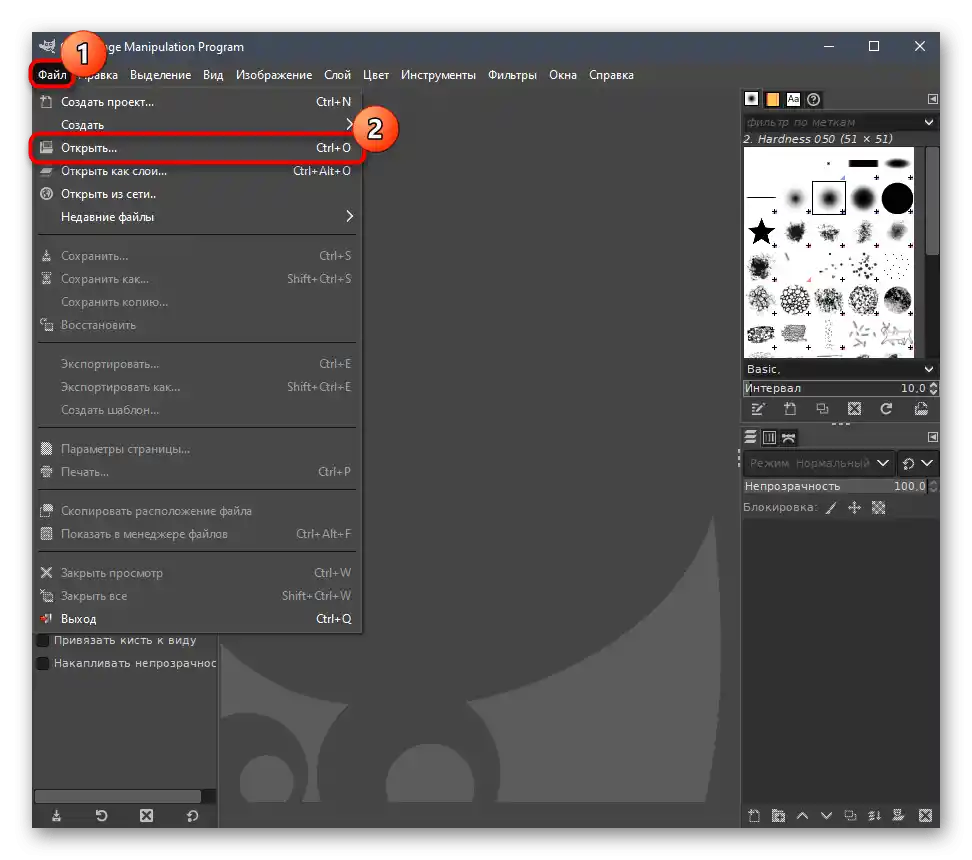
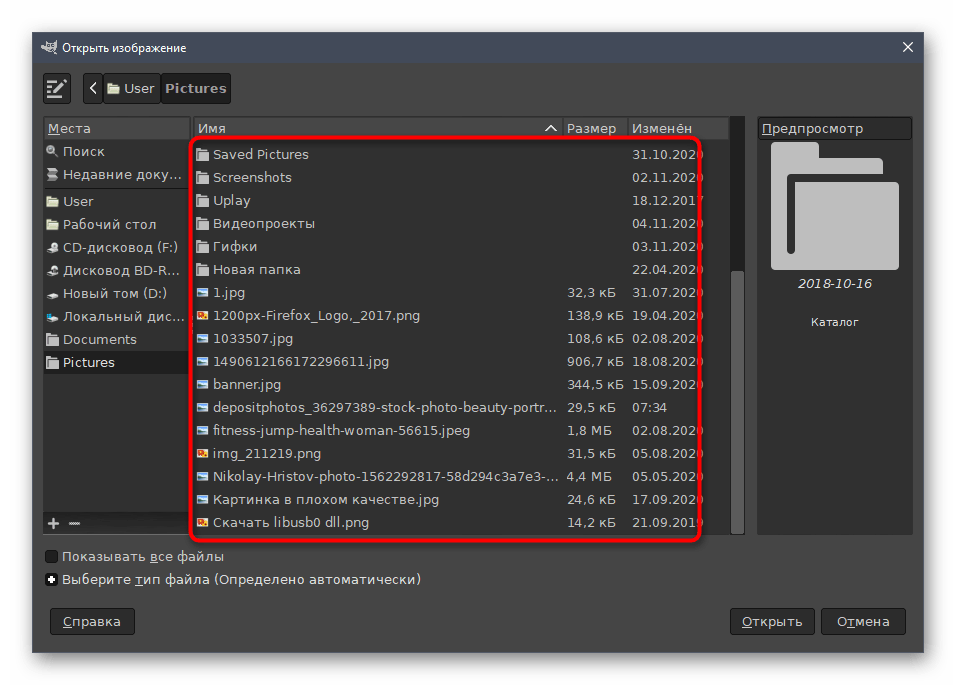
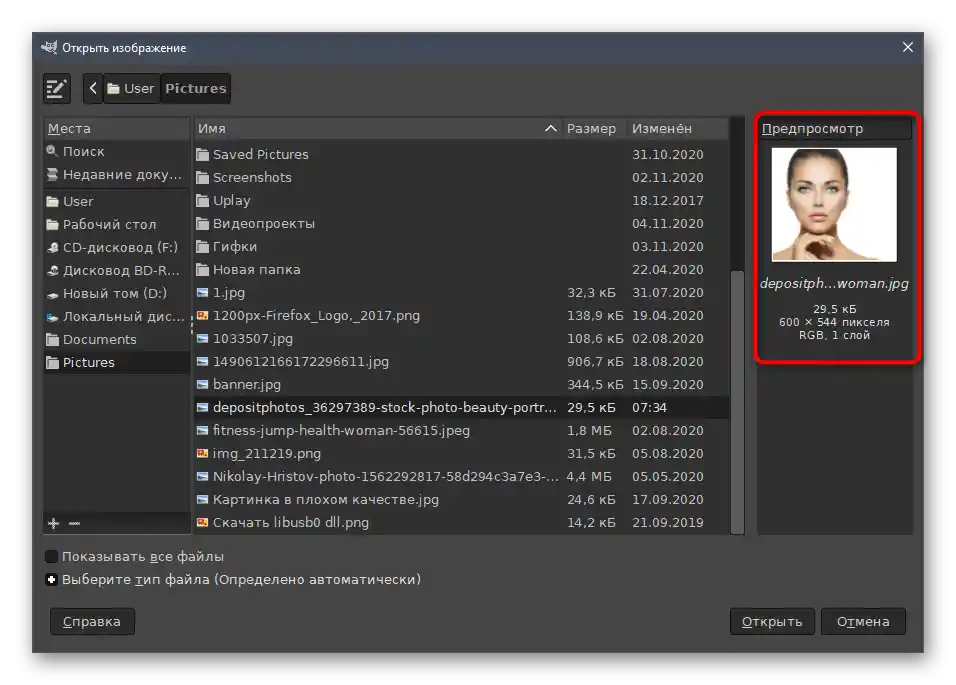
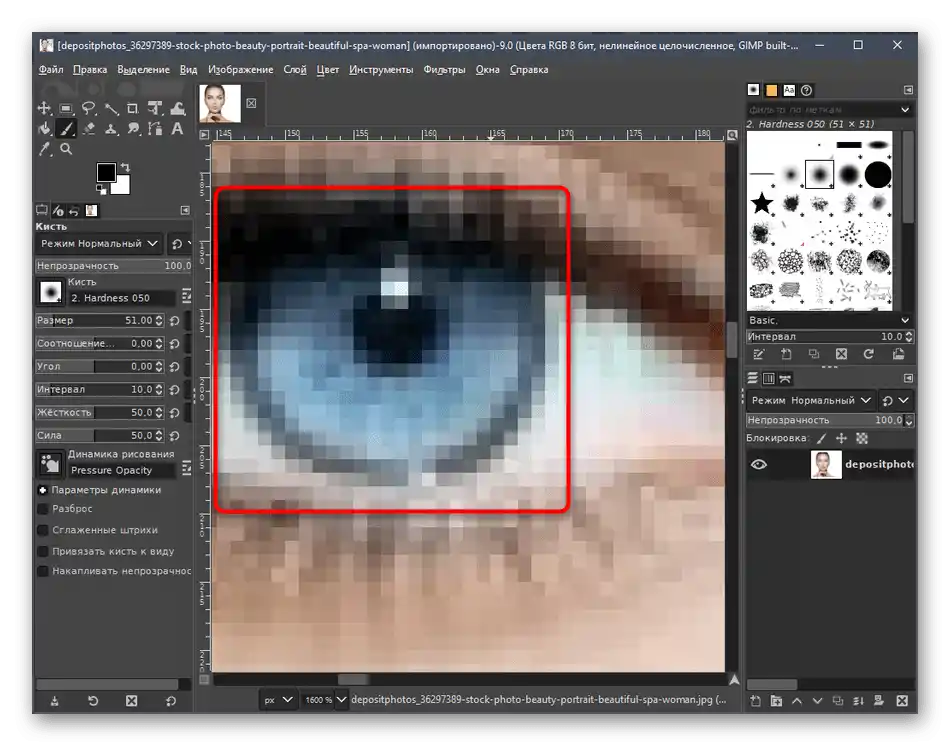
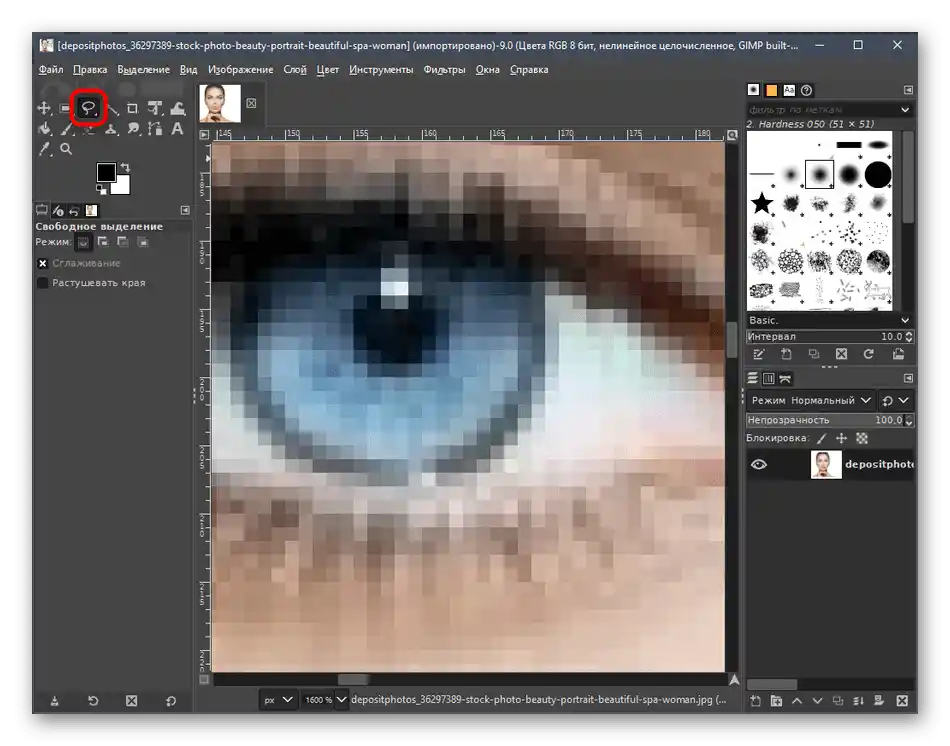
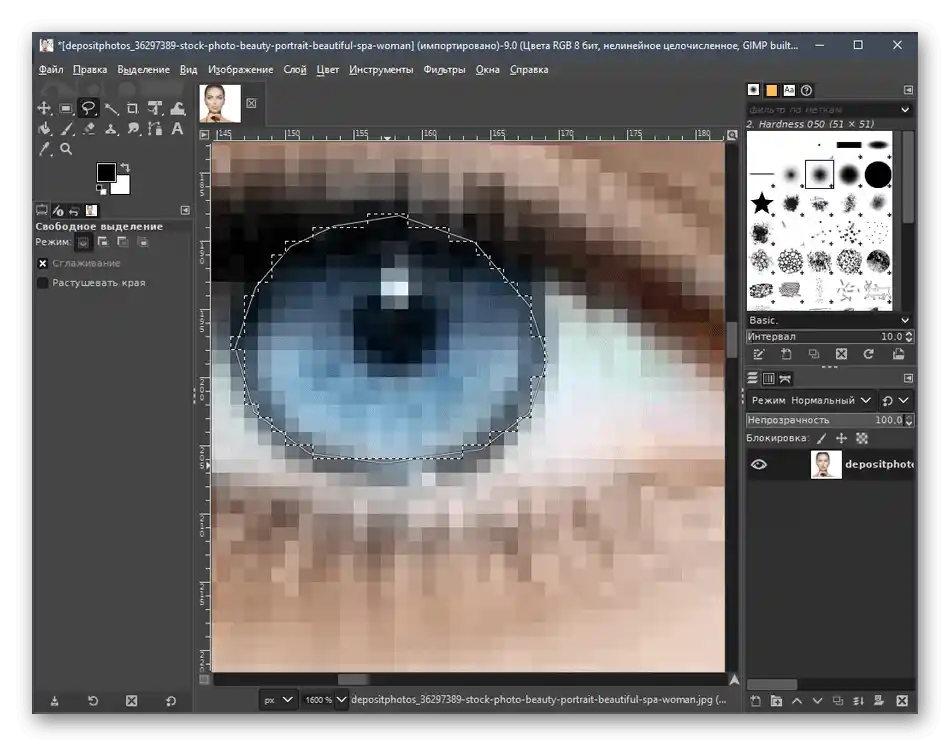
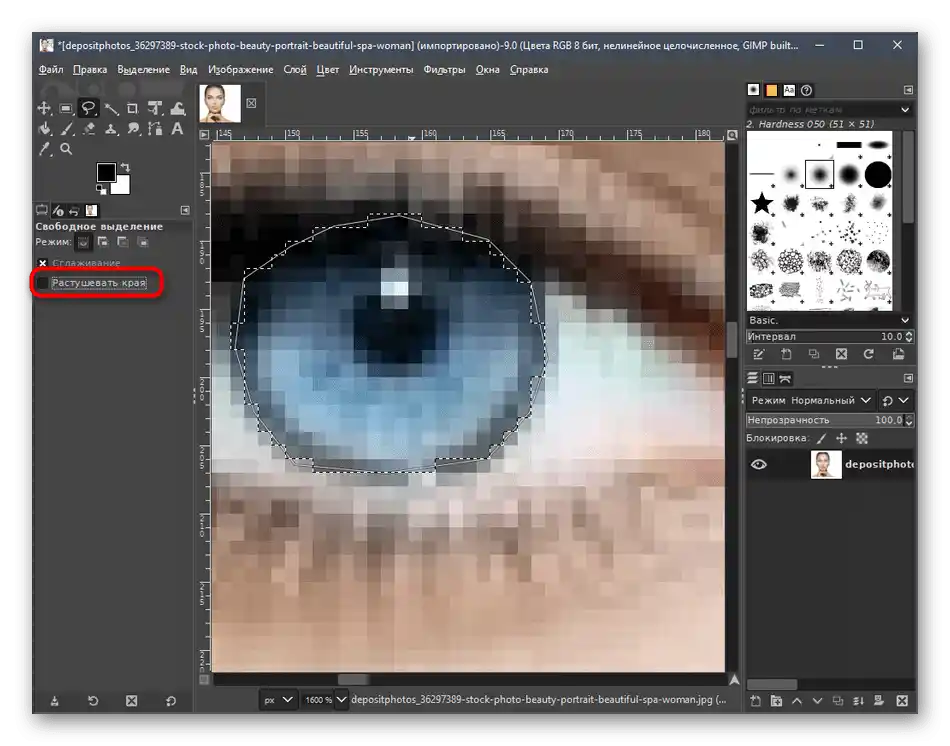
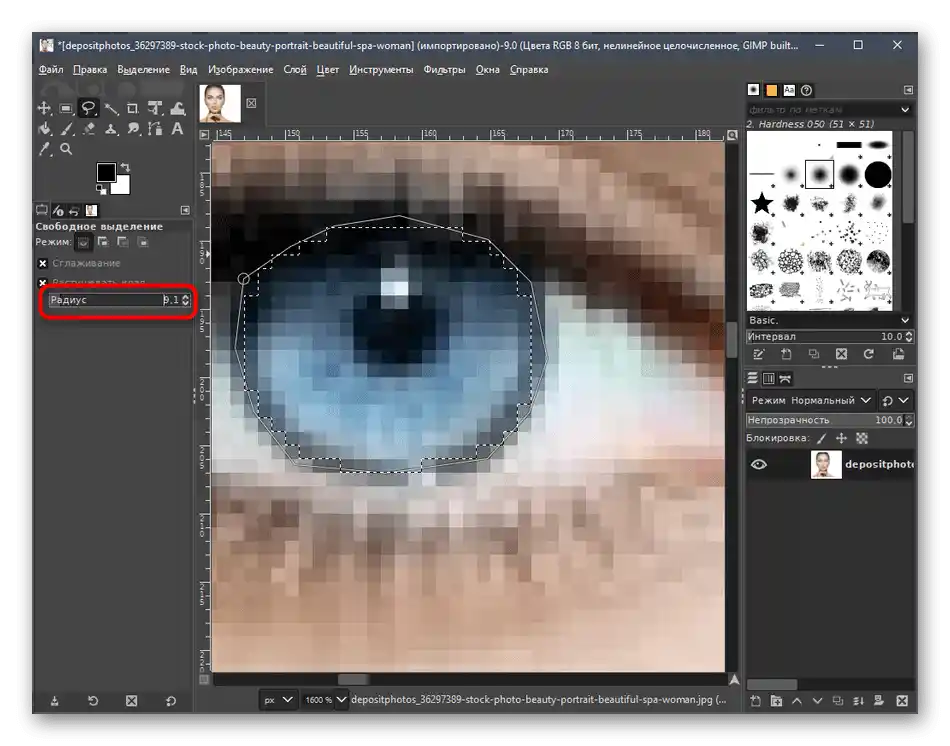
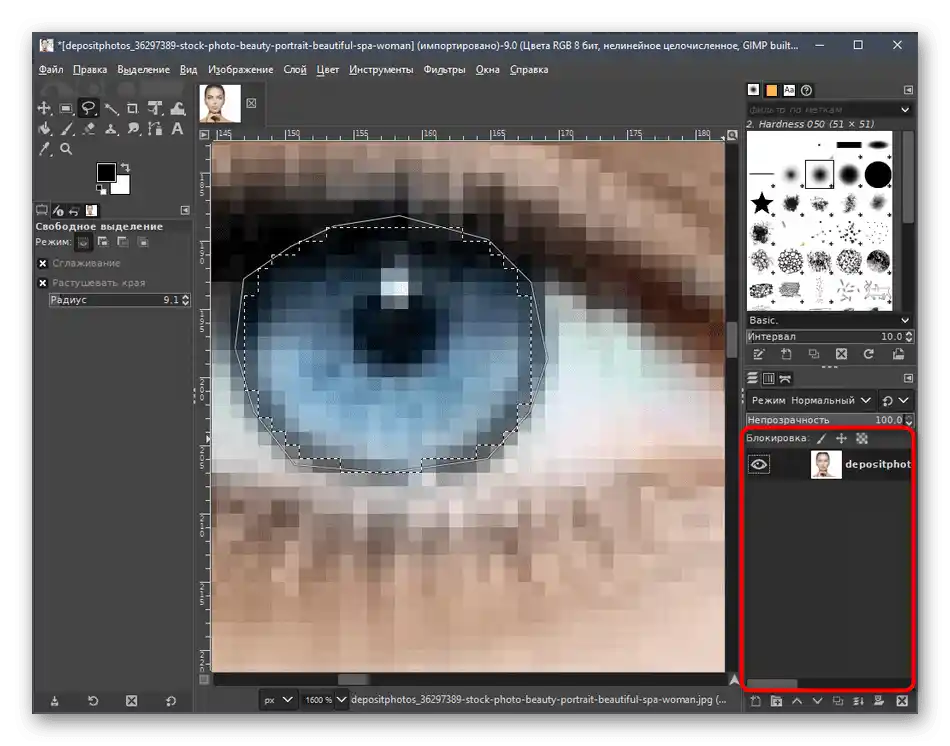
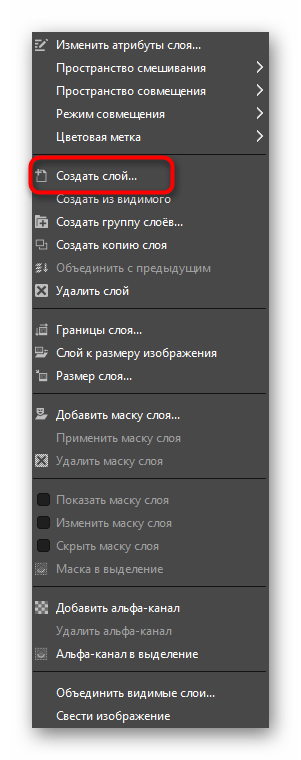
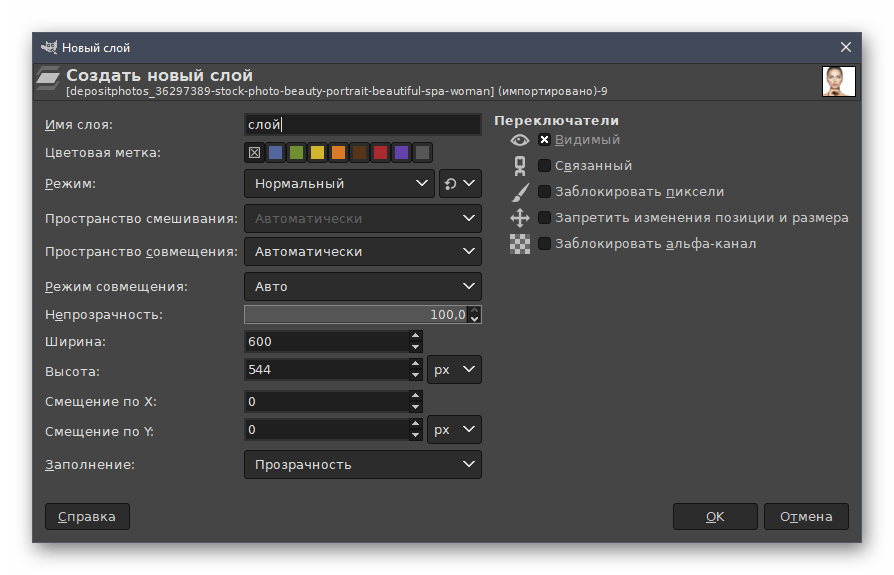
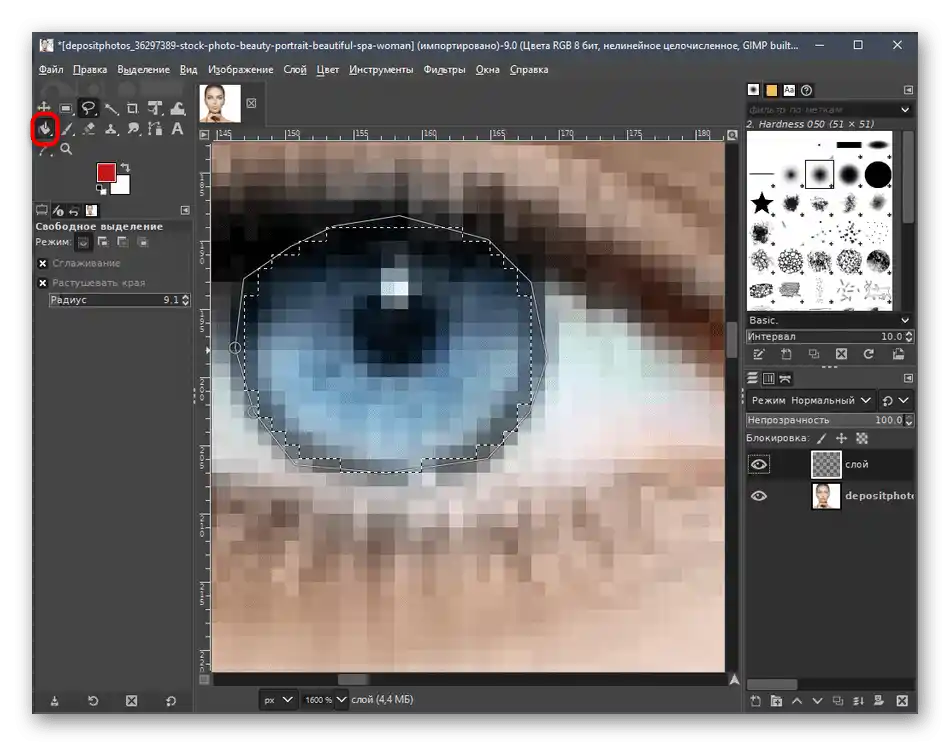
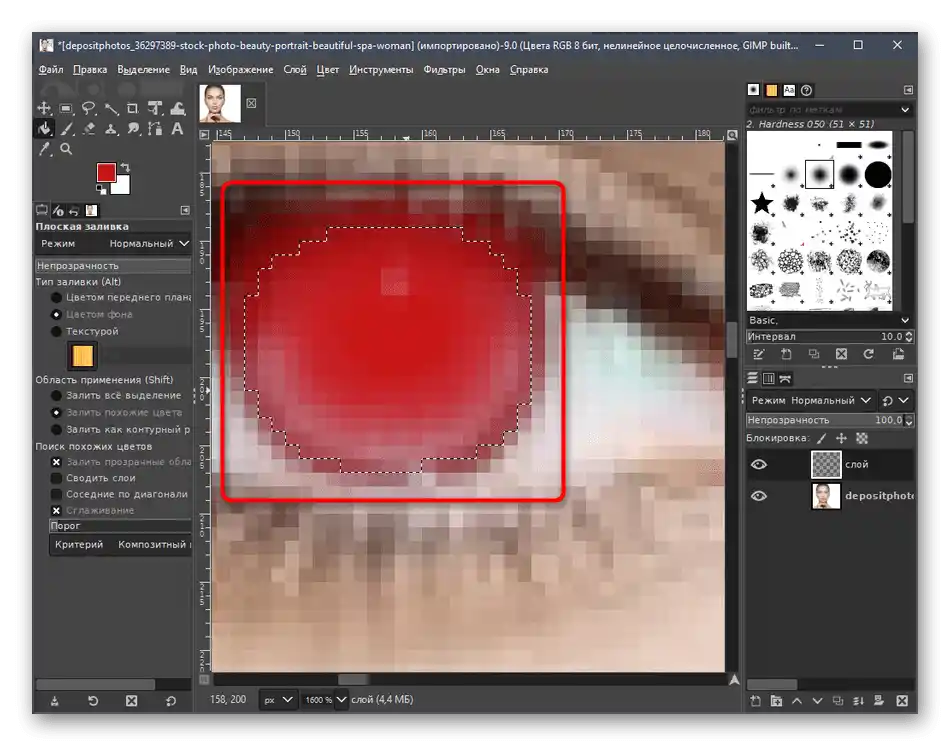
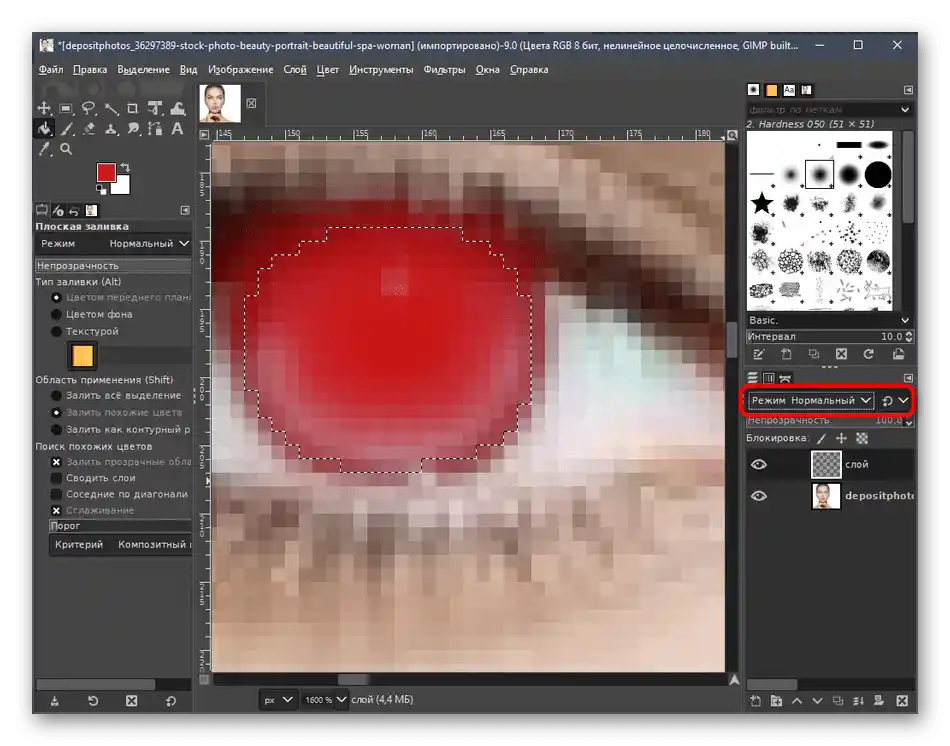
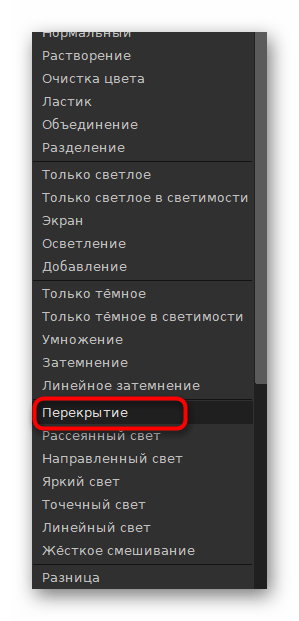
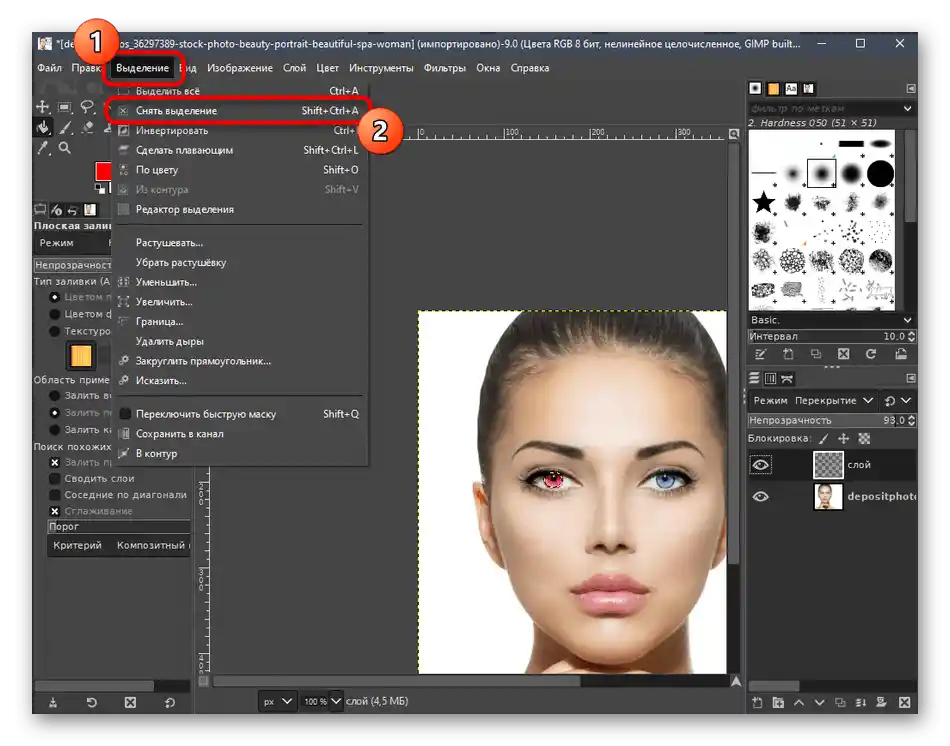
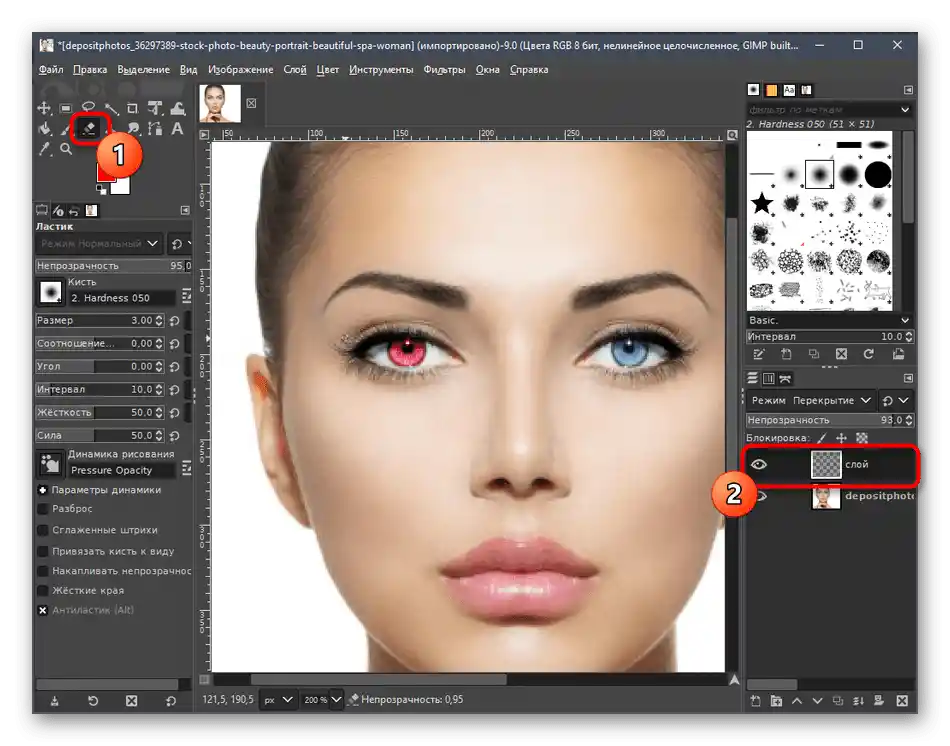

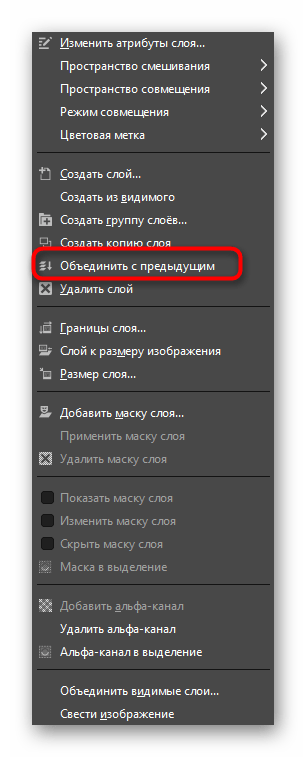
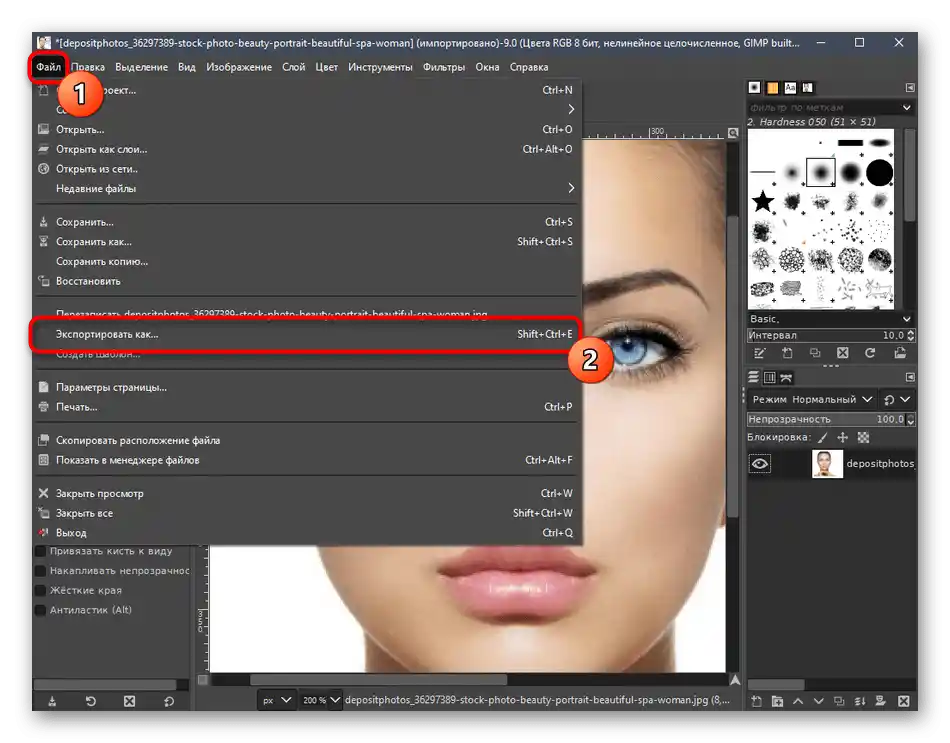
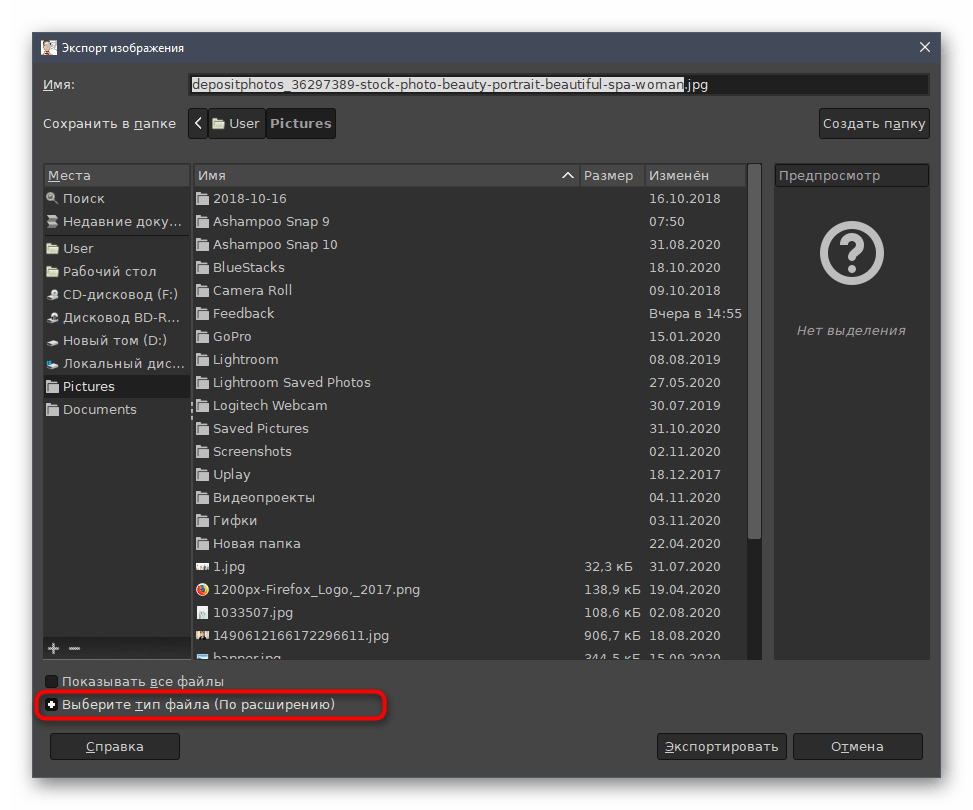
Na našoj web stranici postoji članak posvećen korištenju GIMP-a.Može biti korisna u situacijama kada osim promjene boje očiju na fotografiji treba izvršiti i druge radnje. Za odgovarajuće upute kliknite na donju poveznicu.
Više informacija: Izvršavanje osnovnih zadataka u grafičkom uređivaču GIMP
Način 3: Paint.net
Kao posljednji način predlažemo da se upoznate s Paint.net. To je najjednostavniji grafički uređivač predstavljen u ovom članku, s osnovnim skupom potrebnih funkcija. Međutim, bit će sasvim dovoljno za brzo stvaranje crvene boje očiju uz minimalan trud.
- Nakon pokretanja programa otvorite izbornik "Datoteka" i odaberite "Otvoriti".
- U novom prozoru pronađite sliku i dvaput kliknite na nju.
- Koristite pritisnutu tipku Ctrl i kotačić miša za približavanje fotografiji, kako bi oko normalno stalo u radni prostor i kako bi se s njim lakše radilo.
- Desno dolje nalazi se malo prozorsko okno sa slojevima, gdje trebate kliknuti na označenu tipku za stvaranje novog sloja.
- Zatim na paleti odaberite boju kojom želite obojiti oko.
- Standardnom četkicom ispunite prostor oko oka koji će biti obojen.
- Otvorite izbornik "Efekti", pomaknite pokazivač na "Zamućenje" i odaberite posljednju stavku — "Gaussovo zamućenje".
- Podesite njegov radijus tako da crvena boja oka izgleda prirodnije.
- Po potrebi koristite alat za pomicanje ako se sloj malo pomaknuo.
- Ukloniti suvišne dijelove koji su također obojeni u crveno može obična gumica.
- Mijenjajte njegovu širinu i tvrdoću kako biste fleksibilnije uređivali sloj.
- Provjerite jesu li postavke završene i ponovite istu operaciju s drugim okom.To se može ostvariti jednostavnim kopiranjem sloja i njegovim premještanjem na željeno mjesto.
- Kroz već poznati izbornik "Datoteka" kliknite na stavku "Spremi kao".
- Dajte datoteci ime i odredite mjesto na računalu gdje je želite spremiti.
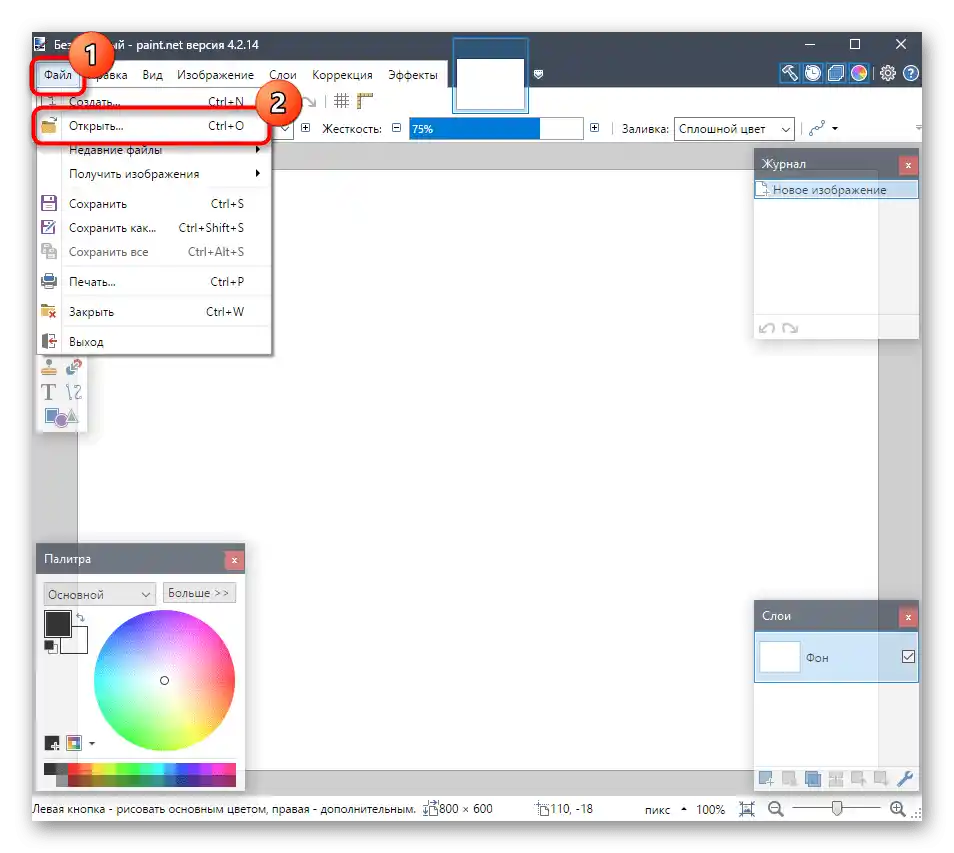

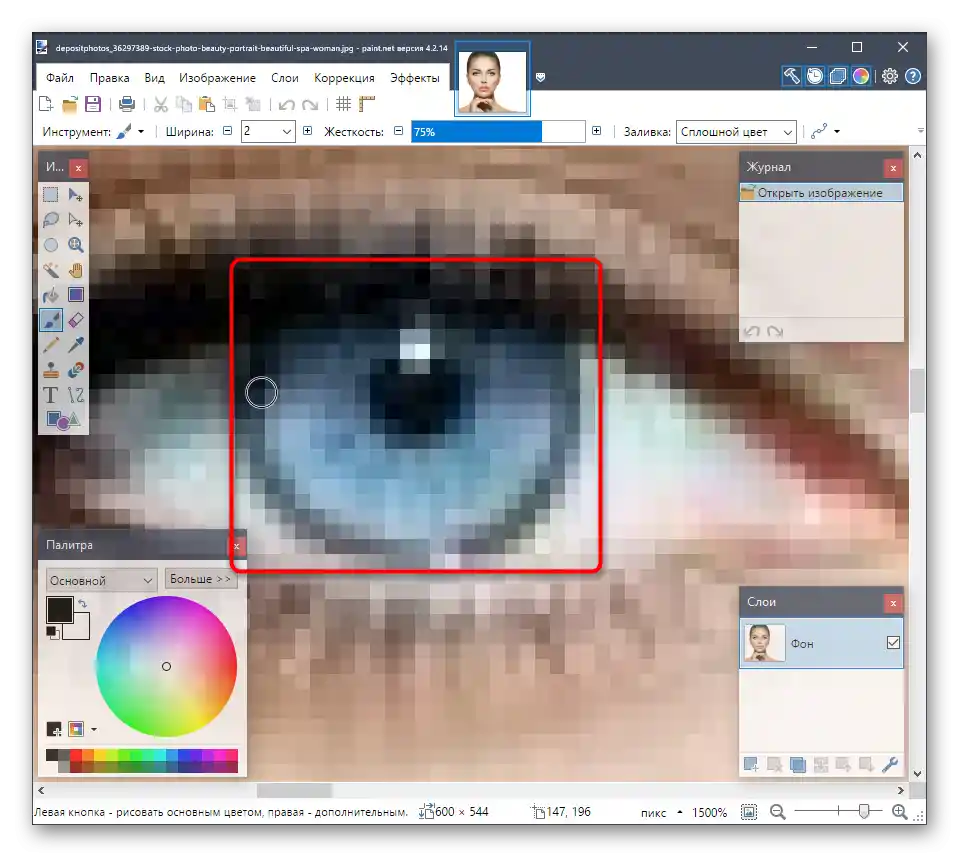
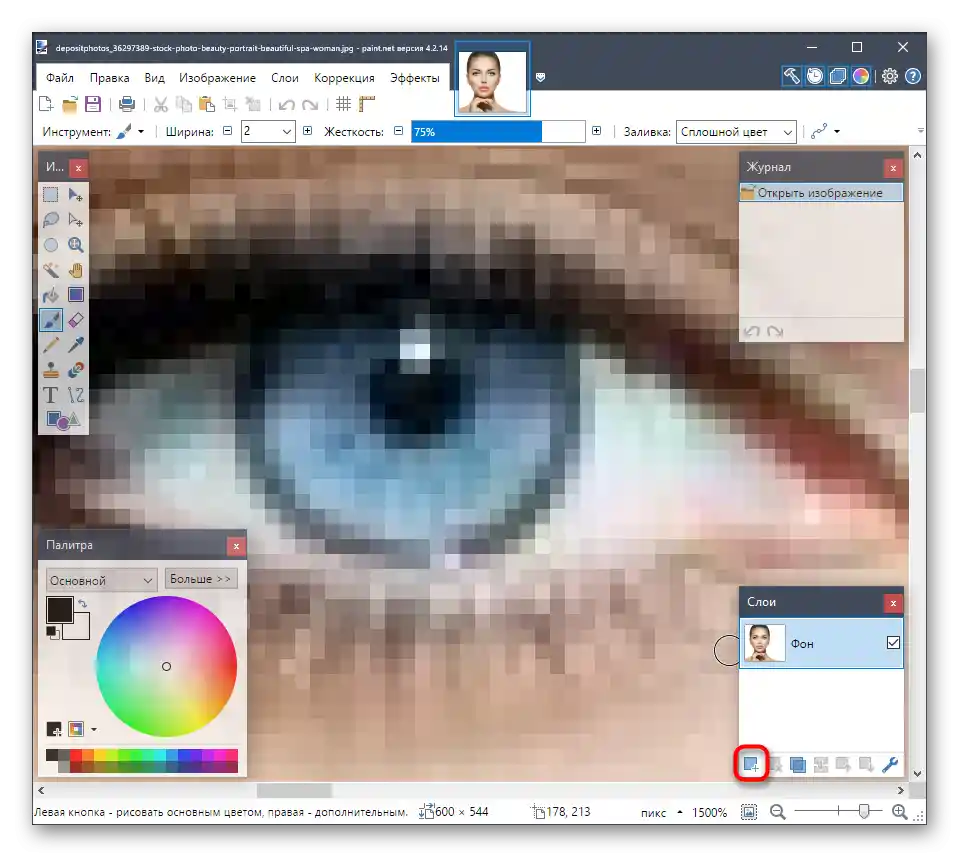
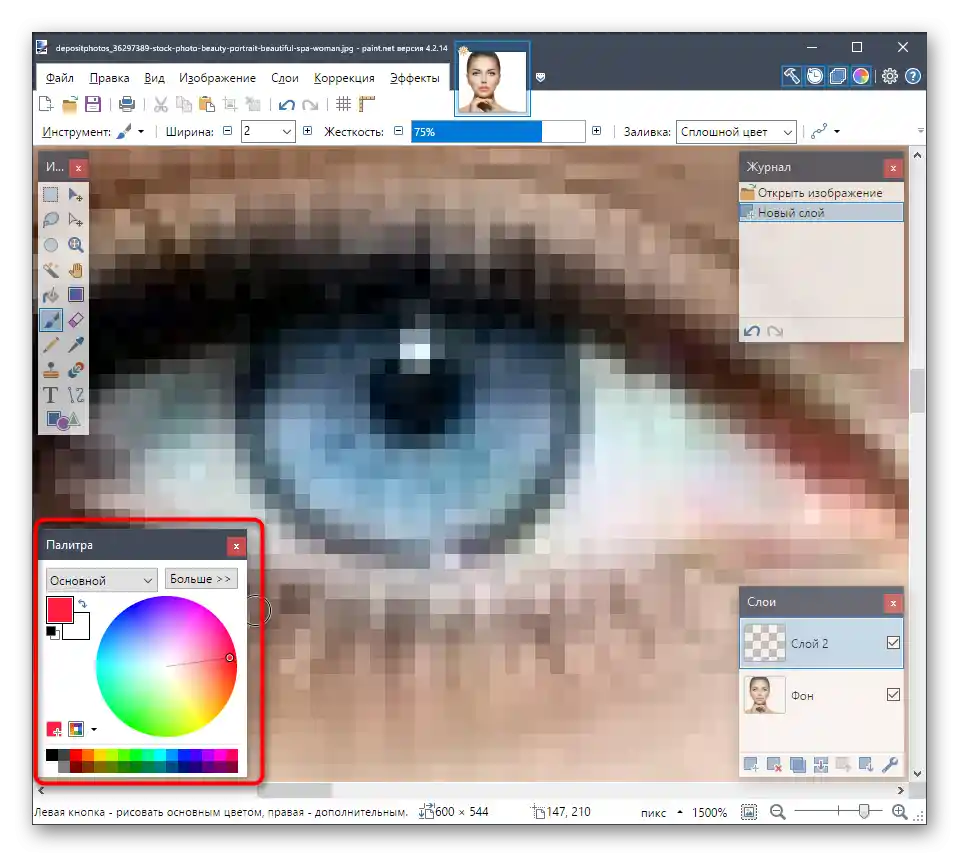
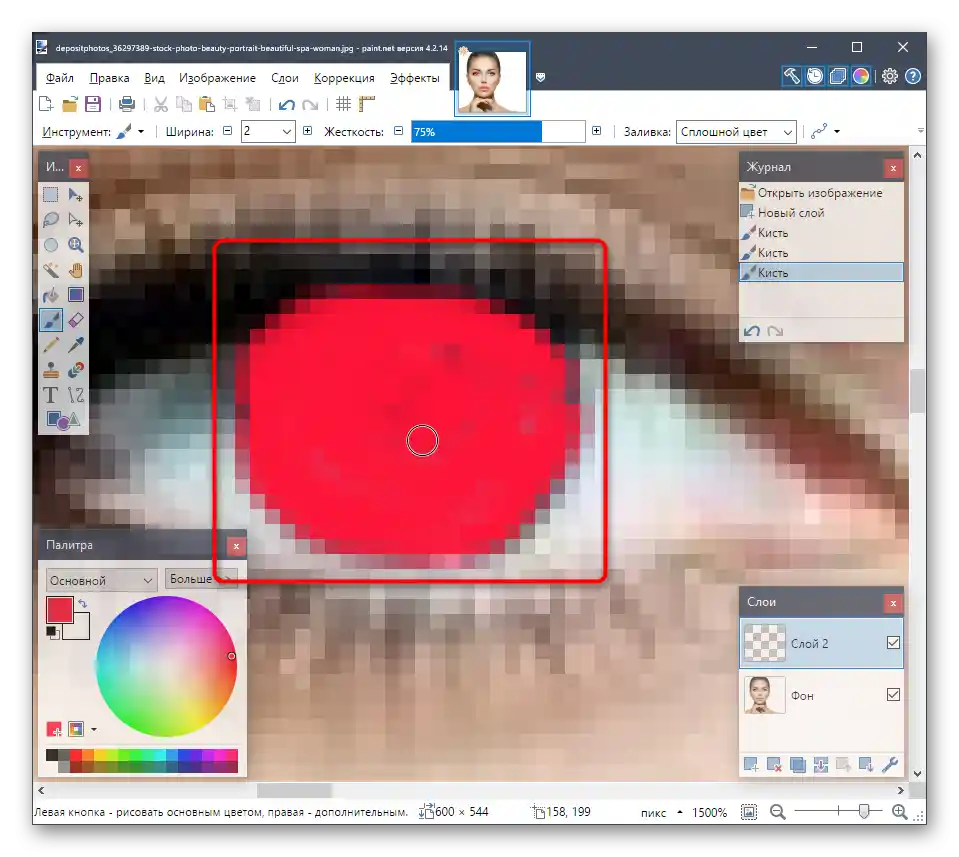
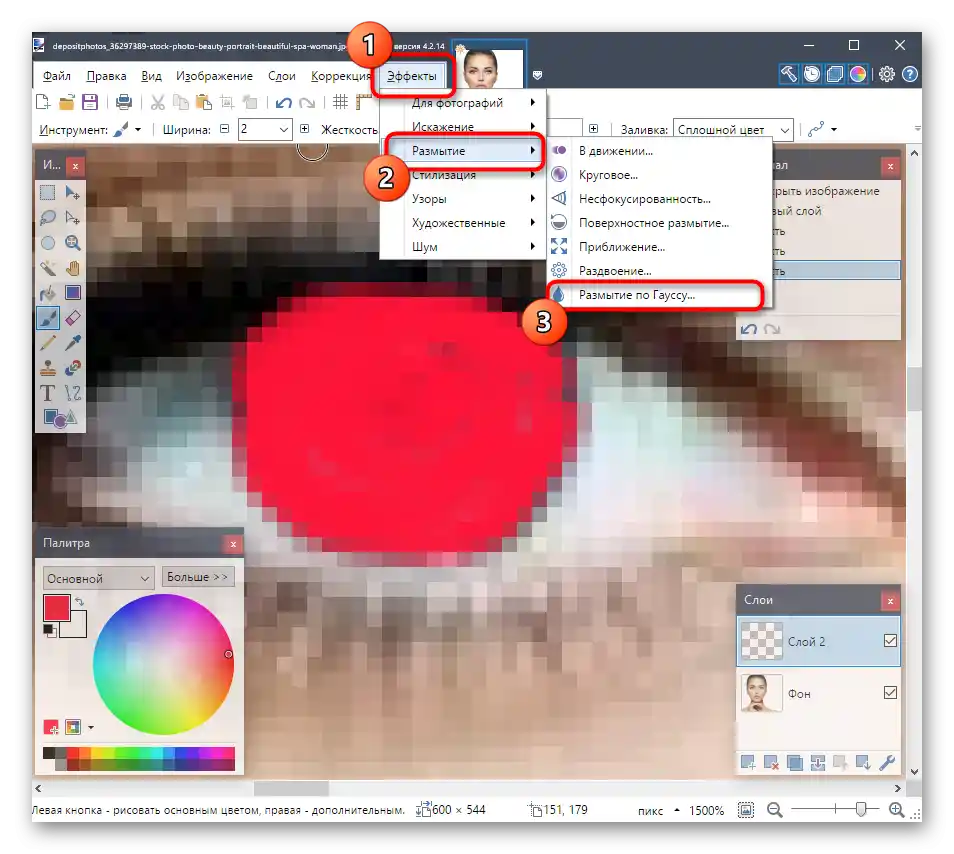
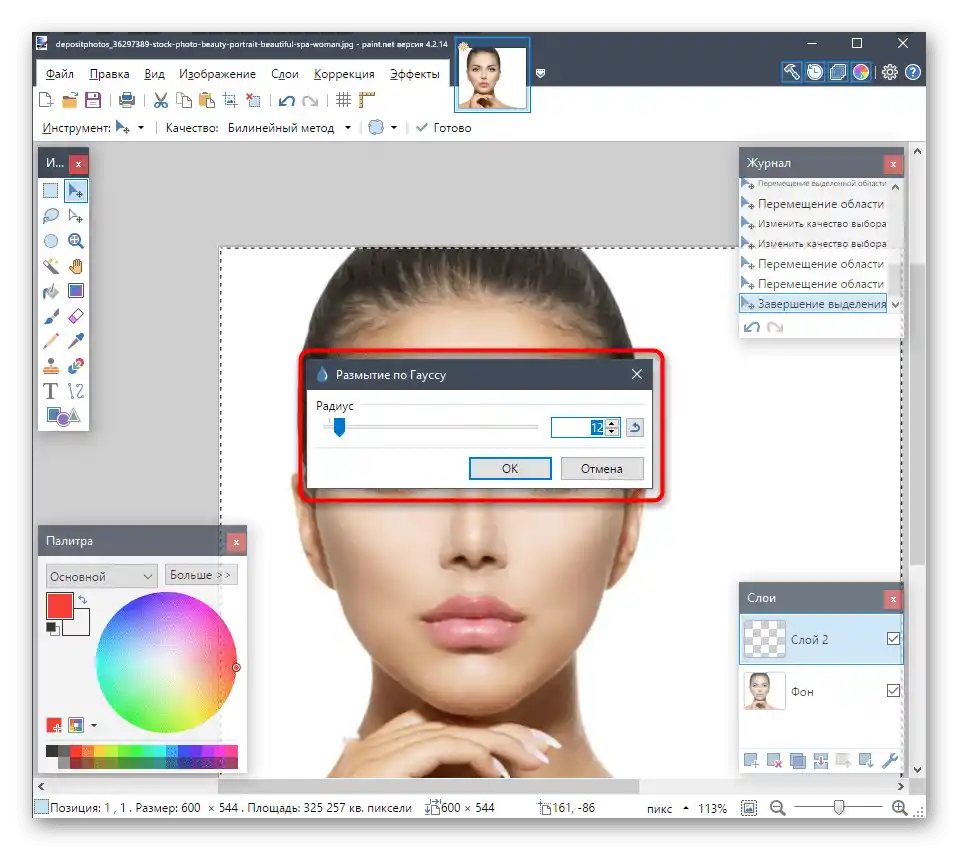
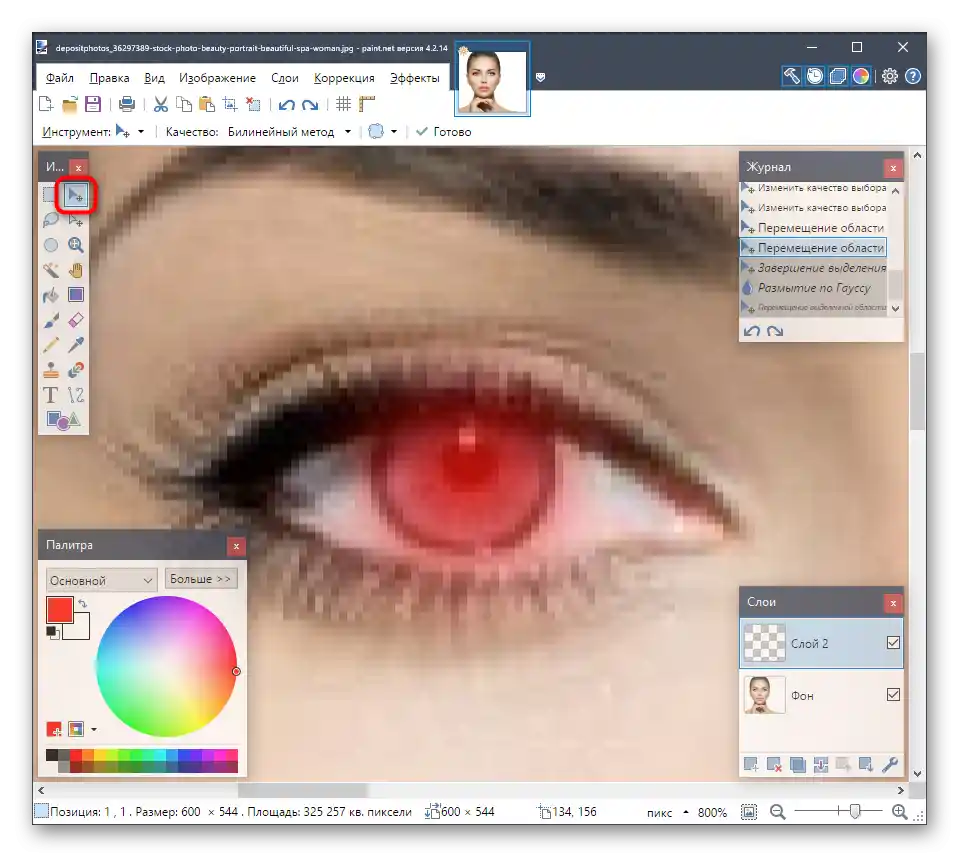
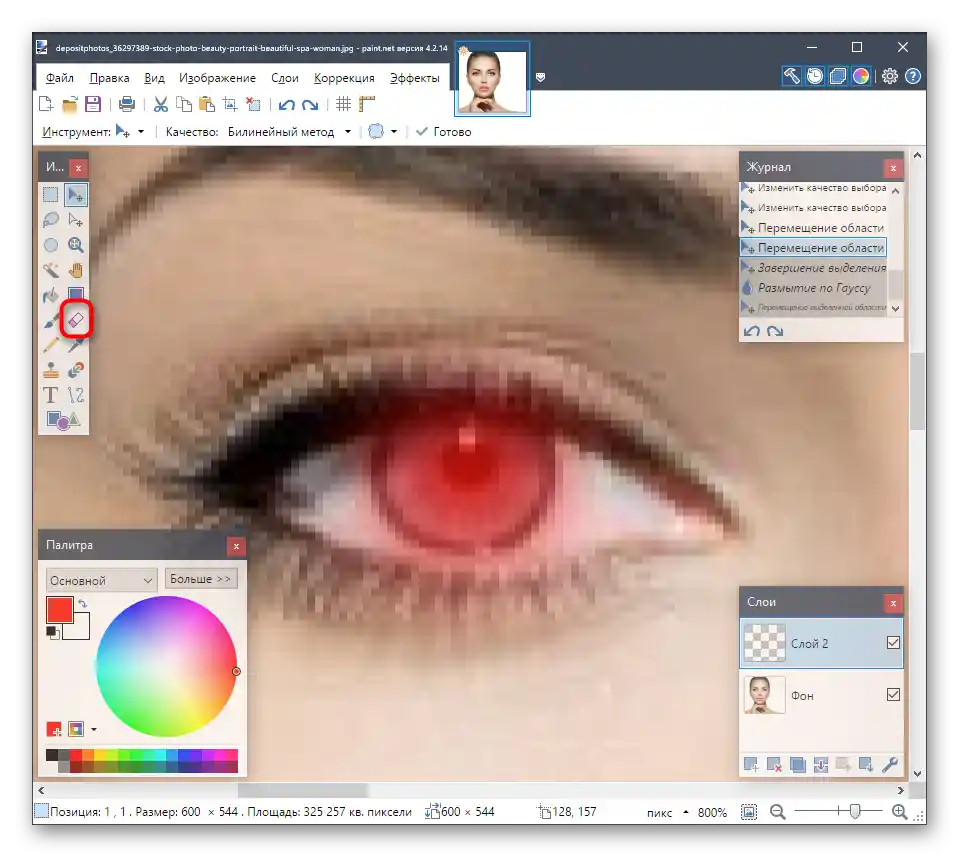
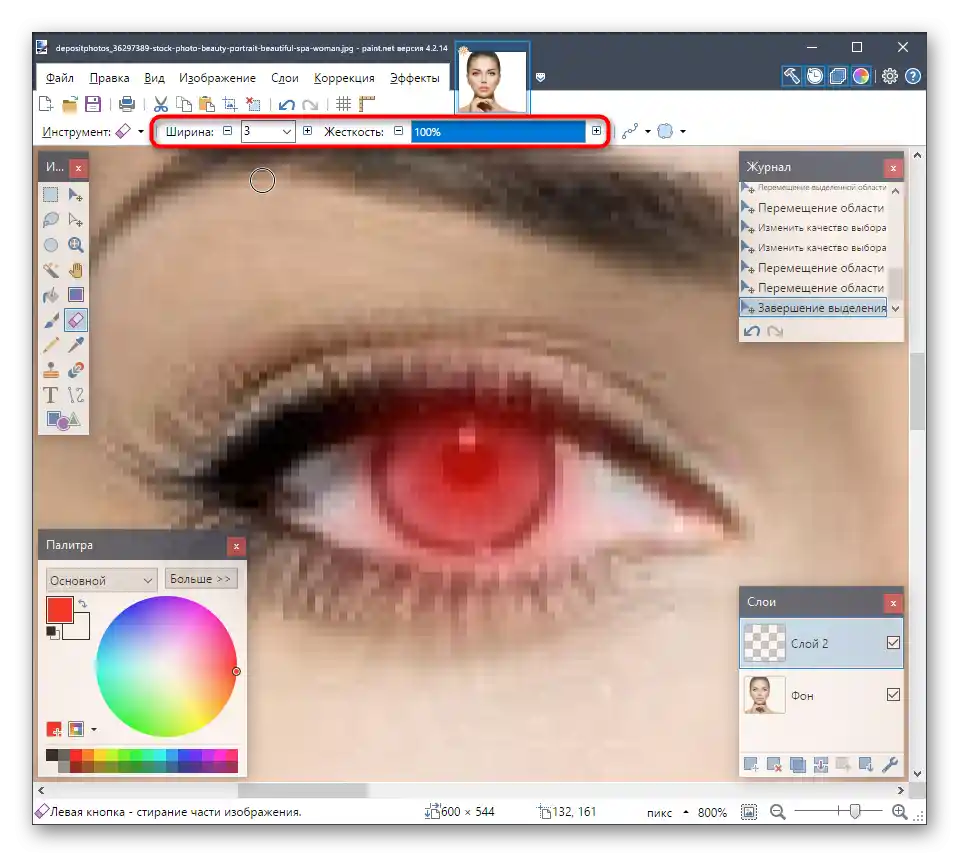
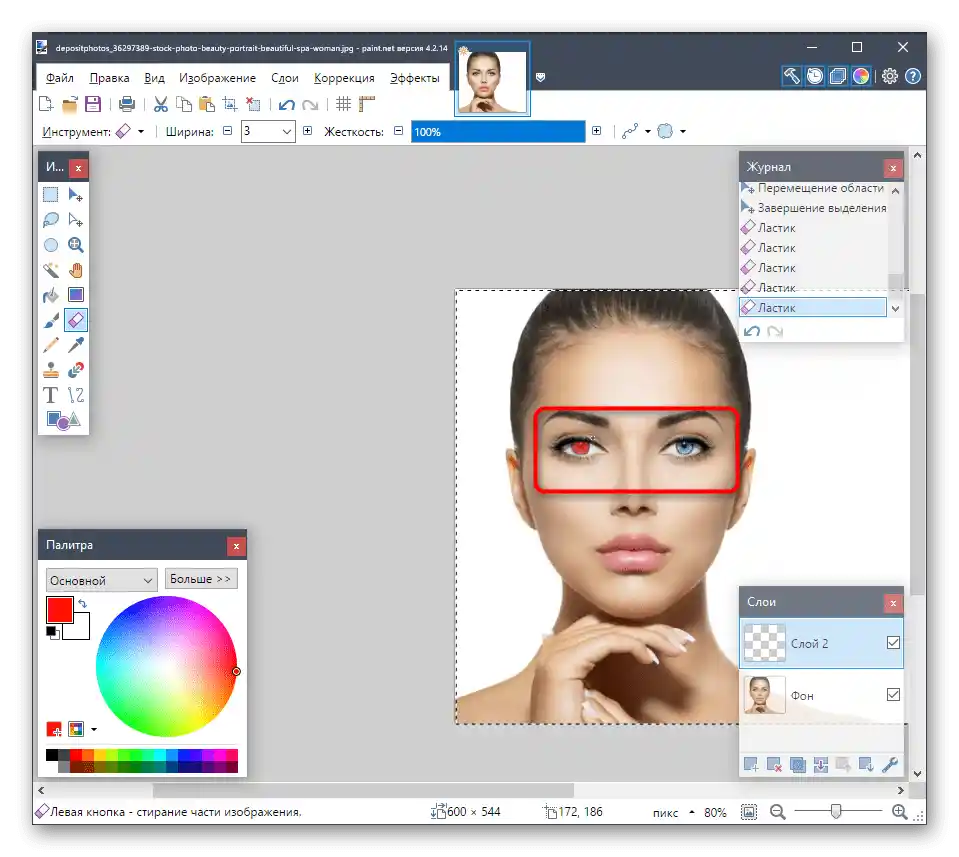
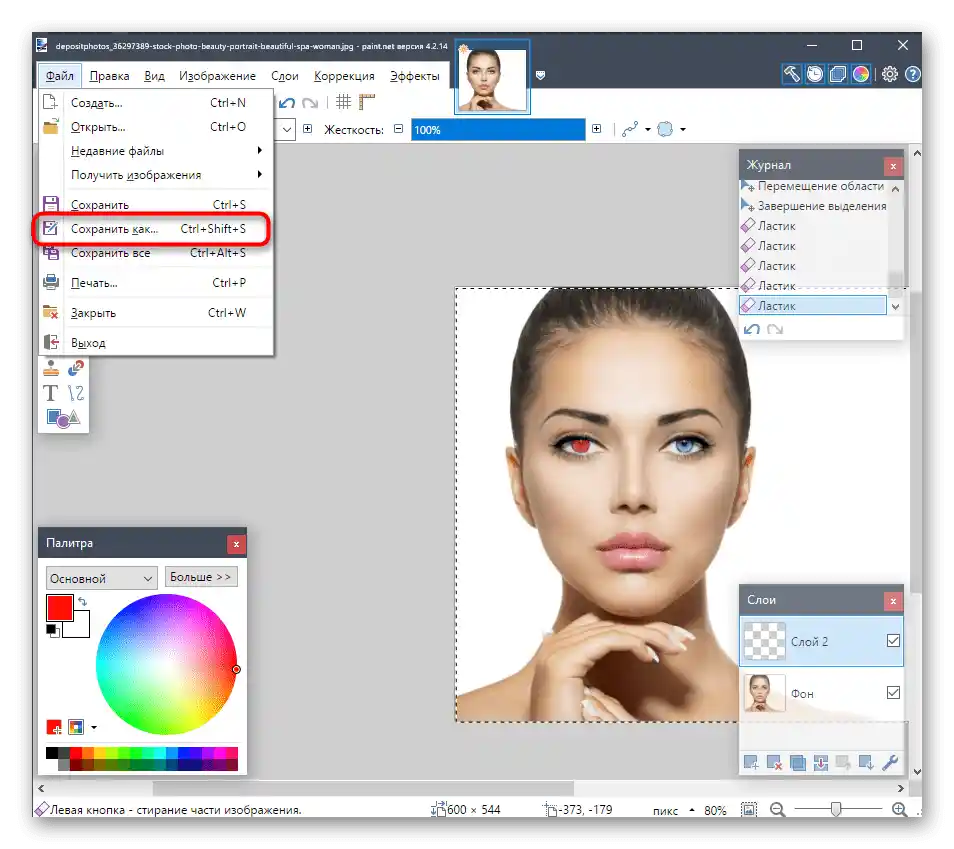
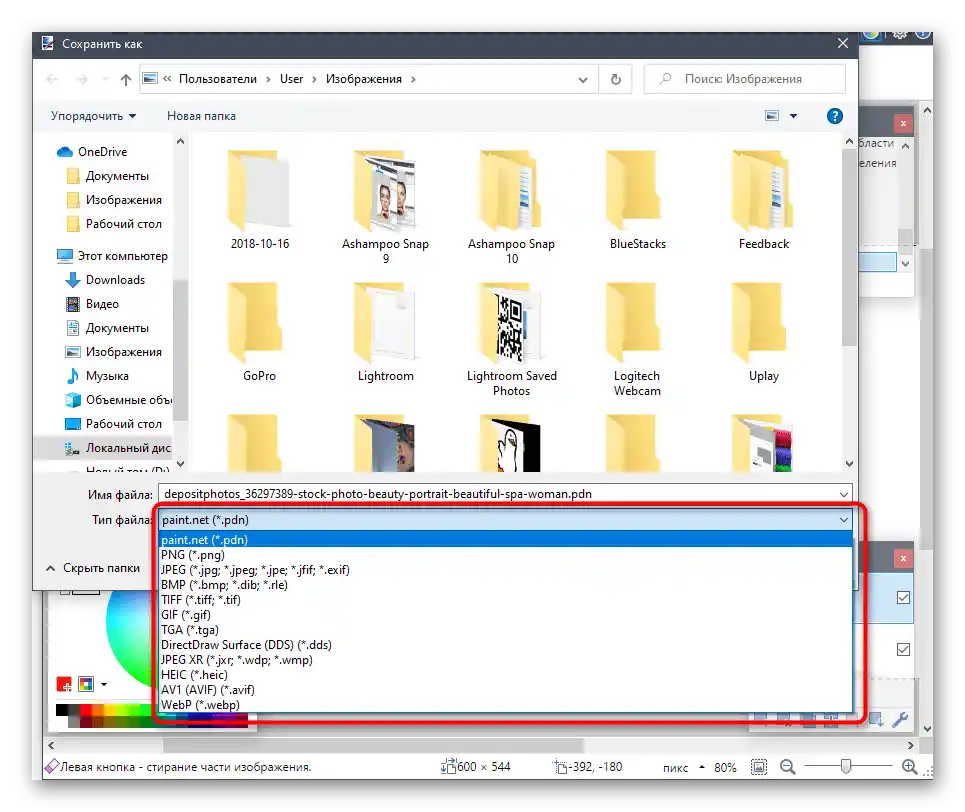
Druge operacije vezane uz uređivanje fotografija također su ostvarive u Paint.net, ali za rad s dostupnim alatima potrebno je poznavati određene nijanse. O njima se govori u tematskom materijalu na našoj web stranici putem sljedeće poveznice.
Više informacija: Kako koristiti Paint.NET
Na kraju, napominjemo da se boja očiju može promijeniti i pomoću online servisa koji obavljaju funkcije grafičkih urednika. Ova opcija bit će optimalna u situacijama kada ne želite preuzimati potpuno softversko rješenje za izvršavanje samo jedne operacije.
Također pročitajte: Promjena boje očiju na fotografiji putem online servisa